DHCPv4-configuratie en -bewaking met RV32x VPN-router Series
Doel
Dit document leidt u door de instellingen van DHCP IPv4 en de verklaringen van de DHCP IPv4 status op de RV32x VPN routerserie.
Dynamic Host Control Protocol DHCP is een netwerkprotocol waarmee een server, in dit geval de router, IP-adressen kan toewijzen aan apparaten die op zijn netwerken worden aangesloten vanuit een pool van geldige adressen. Het is een efficiënte manier voor apparaten op een netwerk om automatisch IP adressen in plaats van handmatige IP toewijzing te verwerven. Deze instellingen kunnen worden ingesteld en worden uitgelegd in het gedeelte DHCP Setup. De sectie DHCP Status geeft een verklaring van de DHCP-informatie die deze optie weergeeft.
Toepasselijke apparaten
・ RV320 VPN-router met dubbel WAN
・ RV325 Gigabit VPN-router met dubbel WAN
Softwareversie
・ v1.1.0.09
DHCP-instelling
Stap 1. Meld u aan bij het hulpprogramma Router Configuration en kies DHCP > DHCP-instelling. De pagina DHCP Setup wordt geopend:

Stap 2. Klik op het tabblad IPv4 om DHCP-instellingen te configureren.
Opmerking: IPv4 DHCP-services kunnen worden geconfigureerd voor zowel VLAN’s als optie 82-circuit-ID’s. Het verschil tussen de toepassing van VLAN’s en optie 82 is dat optie 82 een veiliger manier biedt om DHCP-services te leveren. Deze beveiliging komt van de toevoeging van circuit-ID's, die in verzoeken worden opgenomen die naar een DHCP-server worden doorgestuurd.
IPv4 VLAN DHCP

Stap 1. Klik op de radioknop VLAN om DHCP-instellingen voor een specifiek VLAN te configureren. Virtual Local Area Networks (VLAN’s) zijn netwerken die logisch zijn verdeeld in verschillende broadcast-domeinen.
Stap 2. Kies in de vervolgkeuzelijst VLAN ID het gewenste VLAN om te configureren hoe apparaten in dat VLAN IP-adressen verkrijgen.
Opmerking: Er verschijnt een IPv4-adres voor standaardbeheer als er een VLAN-id is geselecteerd.
Stap 3. Voer het gewenste IPv4-adres voor het VLAN in het veld IP-adres van het apparaat in. Dit is het IP adres dat het VLAN gebruikt om met de router en met andere netwerken te communiceren.
Stap 4. Kies het subnetmasker voor het IPv4-adres van het subnetmasker in de vervolgkeuzelijst. Dit bepaalt de reeks hosts die op het VLAN aanwezig moet zijn.
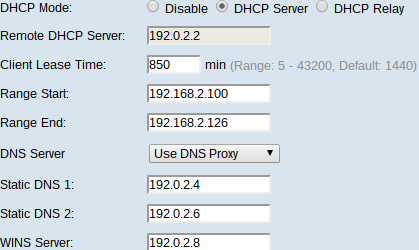
Stap 5. Klik in het veld DHCP-modus op de gewenste radioknop om het te gebruiken type DHCP te kiezen.
・ Schakel DHCP op de router uit. Geen andere parameters kunnen worden bewerkt. Als op deze radioknop is gedrukt, gaat u naar Stap 14.
・ DHCP-server — router werkt als een DHCP-server. Handelt de verzoeken van DHCP van cliënten af en wijst IP adressen aan. Het veld Remote DHCP-server kan niet worden bewerkt. Als op deze knop is gedrukt, gaat u naar Stap 6.
・ DHCP Relay — Router geeft DHCP-verzoeken door aan een andere DHCP-server en geeft de DHCP-antwoorden van de server door. Het doet geen IP-adressering op apparaten. Om de configuratie te voltooien hoeft het IPv4-adres van een DHCP-server alleen in het veld DHCP-server te zetten en verder te gaan naar Stap 14.
Stap 6. Voer de tijd in minuten in voor de leaseperiode in het veld Clientvrije tijd. Het is de hoeveelheid tijd die een client met de router kan verbinden met het IP-adres dat hij via het DHCP-proces heeft gekregen.
Stap 7. In de velden Start en Eindbereik voert u de gewenste IPv4-adressen in voor het begin en het einde van de pool van IPv4-adressen die door DHCP kunnen worden toegewezen.
Voorzichtig: Zorg ervoor dat er geen statische IP adressen in deze bereik zijn en dat ze in zelfde voorwerp zijn als het ingevoerde beheer IP adres voor het gekozen VLAN.
Stap 8. Kies in de vervolgkeuzelijst DNS-server het te gebruiken type DNS. Domain Name System (DNS) is een internetservice die domeinnamen, die voor gebruikers beter te begrijpen zijn, vertaalt in IP-adressen waarmee apparaten werken.
・ Gebruik DNS Proxy — router voert als DNS-server voor de DHCP-clients uit. De router fungeert als tussenpersoon voor alle DNS inkomende vragen op het scherm en stuurt onbekende verzoeken uit en slaat deze op voor toekomstig gebruik.
・ Gebruik DNS van ISP — geeft DHCP-clients de DNS-servers van Internet Service Provider IP’s voor DNS-vragen.
・ Gebruik DNS zoals hieronder — geeft DHCP-clients de door de gebruiker ingevoerde DNS-server-adressen om DNS-vragen op te lossen.
Timesaver: De stappen 9 tot 13 zijn niet vereist om DHCP in te stellen. Naar Stap 14 als u het DNS-server-IP-adres, WINS-server-IP-adres of TFTP-informatie niet hoeft te configureren.
Stap 9. Voer de IPv4-adressen van statische DNS-servers in de statische DNS 1- en Statische DNS 2-velden. Gebruik deze indien Gebruik DNS zoals hieronder geselecteerd is in de vervolgkeuzelijst DNS-server. Statische DNS-servers zijn soms in staat om DNS-vragen sneller op te lossen dan dynamische DNS-servers, omdat er niet naar hoeft te worden gezocht. DNS 2 wordt gebruikt als DNS 1 niet gevonden of niet in staat is om een query op te lossen.
Stap 10. Voer het IPv4-adres in van een Windows Internet Naming Service (WINS)-server in het veld WINS Server. Een WINS-server lost NetFSH-namen op naar IP-adressen.

Stap 1. Voer de hostnaam van een TFTP-server in het veld Host Name van de TFTP-server in. Een triviale File Transfer Protocol TFTP-server slaat een apparaat op met back-upconfiguraties en instellingen. Nuttig wanneer veel apparaten moeten worden geconfigureerd en handmatige invoer te tijdrovend is.
Stap 12. Voer het IP-adres van de TFTP-server in het veld IP-server TFTP-server in.
Stap 13. Voer de naam in van het configuratiebestand dat in het veld Bestandsnaam moet worden opgeslagen.
Stap 14. Klik op Save om de configuratie van de IPv4 DHCP-instellingen te voltooien.
IPv4 optie 82 DHCP-optie

Stap 1. Klik op de radioknop Optie 82 om DHCP te configureren met circuit-ID’s. Circuit ID’s zijn door de gebruiker opgegeven interfacenaam waarmee de DHCP-client is verbonden.
Opmerking: Als er circuit-ID's beschikbaar zijn, moeten deze worden ingevoerd. Raadpleeg het artikel Optie 82 Configuration op RV320-router voor meer informatie.
Stap 2. Kies in de vervolgkeuzelijst Circuit ID de gewenste Circuit ID om de DHCP-modus te configureren die u gebruikt.
Opmerking: Er verschijnt een IPv4-adres voor standaard beheer als er een circuit-ID is geselecteerd.
Stap 3. Voer een IPv4-beheeradres in voor de router in het veld IP-adres van het apparaat. Dit is het IP-adres dat de optie 82 circuit-ID gebruikt om met de router en andere netwerken te communiceren.
Stap 4. Kies het subnetmasker voor het IPv4-adres van de router in de vervolgkeuzelijst Subnetmasker.

Stap 5. Voer de tijd in minuten in voor de leaseperiode in het veld Clientvrije tijd. Het is de hoeveelheid tijd die een client met de router kan verbinden met het IP-adres dat hij via het DHCP-proces heeft gekregen.
Stap 6. In de velden Start en Bereik gaan het gewenste IPv4-adres in voor het begin en het einde van de pool van IPv4-adressen die door DHCP kunnen worden toegewezen.
Waarschuwing: Zorg dat er geen statische IP-adressen in dit bereik zijn en dat deze adressen binnen hetzelfde subnet zijn als het ingevoerde IP-adres van het circuit-ID.
Stap 7. Kies in de vervolgkeuzelijst DNS-server het te gebruiken type DNS. Domain Name System (DNS) is een internetservice die domeinnamen, die voor gebruikers beter te begrijpen zijn, vertaalt in IP-adressen waarmee apparaten werken.
・ Gebruik DNS Proxy — router voert als DNS-server voor de DHCP-clients uit. De router fungeert als tussenpersoon voor alle DNS inkomende vragen op het scherm en stuurt onbekende verzoeken uit en slaat deze op voor toekomstig gebruik.
・ Gebruik DNS van ISP — geeft DHCP-clients de DNS-servers van Internet Service Provider IP’s voor DNS-vragen.
・ Gebruik DNS zoals hieronder — geeft DHCP-clients de door de gebruiker ingevoerde DNS-server-adressen om DNS-vragen op te lossen.
Timesaver: De stappen 8 tot 12 zijn niet vereist om DHCP in te stellen. Naar Stap 13 als u het DNS-server-IP-adres, WINS-server-IP-adres of TFTP-informatie niet hoeft te configureren.
Stap 8. Voer de IPv4-adressen van statische DNS-servers in de statische DNS 1- en Statische DNS 2-velden. Gebruik deze indien Gebruik DNS zoals hieronder geselecteerd is in de vervolgkeuzelijst DNS-server. Statische DNS-servers zijn soms in staat om DNS-vragen sneller op te lossen dan dynamische DNS-servers, omdat er niet naar hoeft te worden gezocht. DNS 2 wordt gebruikt als DNS 1 niet gevonden of niet in staat is om een query op te lossen.
Stap 9. Voer het IPv4-adres in van een Windows Internet Naming Service (WINS)-server in het veld WINS Server. Een WINS-server lost NetFSH-namen op naar IP-adressen.

Stap 10. Voer de hostnaam van een TFTP-server in het veld Host Name van de TFTP-server in. Een triviale File Transfer Protocol TFTP-server slaat een apparaat op met back-upconfiguraties en instellingen. Nuttig wanneer veel apparaten moeten worden geconfigureerd en handmatige invoer te tijdrovend is.
Stap 1. Voer het IP-adres van de TFTP-server in het veld IP-server TFTP-server in.
Stap 12. Voer de naam in van het configuratiebestand dat in het veld Bestandsnaam moet worden opgeslagen.
Stap 13. Klik op Save om de configuratie van de IPv4 DHCP-instellingen te voltooien.
DHCP-status
Stap 1. Meld u aan bij het hulpprogramma Router Configuration en kies DHCP > DHCP-status. De pagina DHCP-status wordt geopend:

De pagina DHCP-status geeft informatie weer over de DHCP-server en de DHCP-clients.
Stap 2. Klik op het tabblad IPv4 om de informatie over de IPv4-status weer te geven.
Stap 3. Klik op de radioknop VLAN of Optie 82 om hun respectievelijke DHCP-status te bekijken.
Stap 4. Als op de radioknop VLAN wordt gedrukt, kiest u een VLAN uit de vervolgkeuzelijst met VLAN-ID om de status van DHCP te zien. Als op de radioknop Optie 82 wordt gedrukt, kiest u een circuit-ID uit de vervolgkeuzelijst Circuit ID om de DHCP-status te zien.

De volgende statussen worden weergegeven voor zowel VLAN als optie 82 IPv4 DHCP.
・ DHCP-server - Hiermee geeft u het IP-adres van de DHCP-server weer die op de router wordt gebruikt.
・ Dynamische IP die wordt gebruikt — Hiermee wordt het aantal dynamische IP-adressen weergegeven dat momenteel wordt gebruikt.
・ Gebruikte statische IP-adressen: hiermee wordt het aantal statische IP-adressen weergegeven dat momenteel wordt gebruikt.
・ DHCP Beschikbaar — Hiermee geeft u het aantal beschikbare dynamische IP-adressen weer dat de DHCP-server heeft.
・ Totaal — Hiermee wordt het totale aantal IP-adressen weergegeven dat door de DHCP-server wordt beheerd.

De DHCP-statentabel geeft DHCP-clientinformatie weer en u kunt IP-adressen van clients vrijgeven. De volgende clientinformatie wordt weergegeven:
・ Clienthostnaam — de naam van een apparaat op het netwerk.
・ IP-adres - Het dynamische IP-adres dat de DHCP-server voor een bepaalde tijd aan de client heeft toegewezen.
・ MAC-adres - Het Media Access Control (MAC)-adres van een apparaat. Het is een niet-configureerbaar adres dat specifiek is voor de Network Interface Controller (NIC) van een apparaat.
・ Client Lease Time — De exacte hoeveelheid tijd die een netwerkgebruiker kan hebben het IP-adres dat is toegewezen door de DHCP-server.

Stap 5. (Optioneel) Laat een client vrij zodat dat toegewezen IP-adres vrij is van dat apparaat en beschikbaar is voor een ander apparaat dat door de DHCP-server kan worden toegewezen. Als u een IP-adres uit een client wilt vrijgeven, klikt u op de radioknop van de client en vervolgens klikt u op Verwijderen.
Stap 6. (Optioneel) Klik op Vernieuwen om de weergegeven gegevens bij te werken.
 Feedback
Feedback